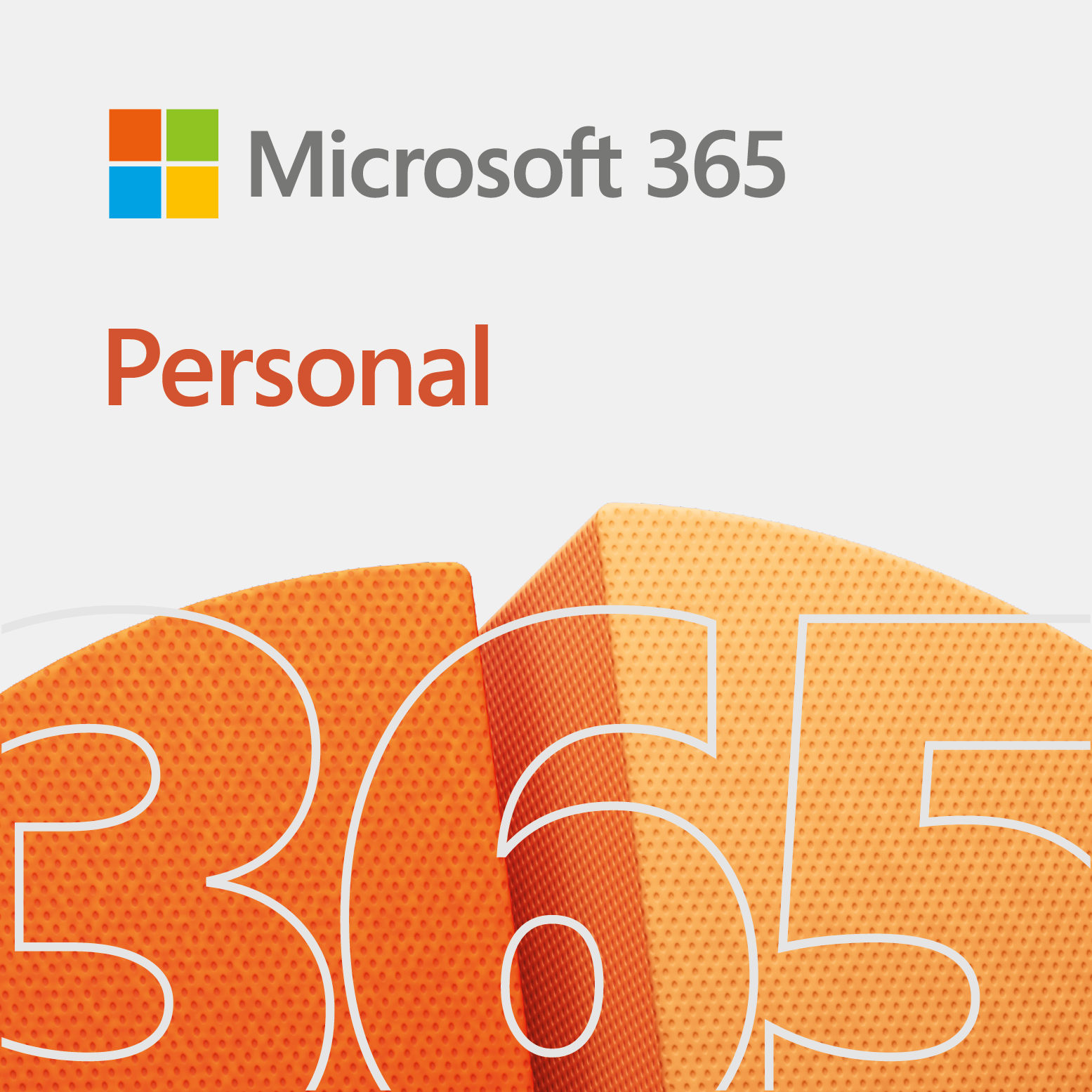Windows 10では「マイクロソフトアカウント」と呼ばれるアカウント機能があります。この機能は色々なシーンで便利に使うことが出来るのですが、以外とパソコンをよく使う人でも設定していないことがあります。始めに設定しておくと後々便利なので、パソコンを買ったらまずはマイクロソフトアカウントに設定しましょう。
マイクロソフトアカウントとは?
マイクロソフトアカウントは、WindowsやOffice(WordやExcelなど)で使われるアカウントのことです。
ローカルアカウントとの違い
| ローカルアカウント | マイクロソフトアカウント | |
| 同じアカウントを複数使う | ○ | × |
| クラウドでPCを同期 | × | ○ |
| Microsoftストアの利用 | × | ○ |
| Xbox Liveサービスの利用 | × | ○ |
| Windowsオンラインサービスの利用 | × | ○ |
| Officeオンラインサービスの利用 | × | ○ |
| カレンダーなどの同期とバックアップ | × | ○ |
| セキュリティ | △ | ○ |
マイクロソフトアカウントを新規作成する
マイクロソフトアカウントは、他のサービスでもよく使われているので既にお持ちの可能性があります。新規作成の前に「Outlook.com」「Hotmail」「Skype」「Xbox(マインクラフト)」など他のサービスで使っていたアカウントがないか確認しましょう。たまに必要な度にアカウントを取り直している人がいますが、大切な情報が入っていないとしても、原則マイクロソフトアカウントは1つにまとめておくことをオススメします。(データのバックアップなどがあるため万が一の時に便利です)
アカウント作成の手順
- account.microsoft.com に移動し、[サインイン] を選択して、[作成] を選択します。
- 新しいメール アドレスを作成する場合は、[新しいメール アドレスを取得] を選択し、[次へ] を選択して、画面に表示される手順に従って操作します。
新しいメールアドレスを作るのがオススメな理由
不正アクセスなどでアカウントがロックされたり、パスワードを忘れてしまった際にメールアドレスは確実に使えるものである必要があります。もしも携帯電話キャリアのメールアドレスなどに設定していて、数年後携帯キャリアを別の場所に乗り換えていた場合、そのメールアドレスは使えなくなっている可能性があります。そういった事態を避けるために基本的には新しくメールアドレスを作ることがおすすめです。
次のパソコンからはログインするだけでOK
あなたが次にパソコンを手に入れたら新規アカウントを作る必要はありません。同じマイクロソフトアカウントでログインすれば、前のパソコンの環境を一部引き継いですぐに使い始めることが出来ます。※ファイルなどをバックアップするには有料プランの加入が必要になる場合もあります。
アカウントを共有するのはオススメしません
アカウントは原則一人一つ持つようにしましょう。大切な個人データを保存する場所なので、アカウントを共有することでトラブルになることがあります。
マイクロソフトアカウントで出来る主なこと
マイクロソフトアカウントがあれば出来る便利な機能をご紹介します。
Outlookのメールアドレスが貰える
マイクロソフトアカウントはメールアドレス「Outlook.jp」「Outlook.com」などのメールアドレスが貰えます。非常に便利な高機能なWebメール機能もあるので、是非活用しましょう。
マイクロソフトストアが使える
マイクロソフトストアでは様々なアプリやゲーム、映画などが販売されています。パソコンを使う上で結構便利な機能なので知っておきましょう。
Officeでオンライン機能が使える
WordやExcel、PowerPointなどのOfficeアプリで、ファイルをOneDrive(マイクロソフトアカウント)に保存出来ます。保存したファイルは他のパソコンで開いたり、スマートフォンで開いたりすることが出来て便利です。
Skypeが使える
無料通話・チャットアプリと言えばLINEも有名ですがパソコンではSkypeが定番です。Skypeはマイクロソフトアカウントでサインインしてすぐに使うことが出来ます。
Xbox Live(マインクラフト)などで使える
マインクラフトを初めとするXboxゲームサービスにはマイクロソフトアカウントが必要です。マイクラの場合SwitchやPS4、スマホでもマイクロソフトアカウントにサインインすることで、他のゲーム機のプレイヤーとプレイ出来るようになるなどの特典もあります。
もちろんゲーム機のXboxシリーズでもマイクロソフトアカウントは使いますし、パソコンでゲームをする際にも必要になる事があります。
Mixerが使える
ゲーム実況サービスMixerはマイクロソフトアカウントで始めることが出来ます。
有料サービスでもっと便利に
マイクロソフトアカウントをWindows 10で便利に使うためのサービスをご紹介します。
Microsoft 365
Microsoft 365(旧Office 365)は年会費12984円でMicrosoft Officeのソフトウェアが使い放題になるサービスです。Officeだけでなく、クラウド同期などで使うOneDriveが1TB期間中使い放題、パソコンから固定電話や携帯電話に通話出来るSkypeも毎月60分利用可能などの特典があります。
Xbox Game Pass for PC
ゲームをプレイするのであれば、Xbox Game Pass for PCなら月425円の少額課金で様々なゲームがプレイ可能です。著名な大作から、人気のインディーゲームまで様々なラインナップがあるので、ともかくパソコンでゲームを始めて見たい人におすすめです。
マイクロソフトリワード - 無料でポイントを貯めて特典ゲット!
Microsoftアカウントを登録したら同時に設定しておきたいのが、Microsoft Rewards(マイクロソフトリワード)。これは登録してMicrosoftアカウントを使ったサービスを利用することでどんどんポイントが貯まっていくというサービス。具体的にはBingやMicrosoft Edgeを使うとポイントが貯まります。又会員サイトからお題をクリアしてもポイントを受け取ることが出来ます。
ポイントは、MicrosoftのWebサイトで「Xbox OneやSurfaceキーボードやマウス」が当たるキャンペーンに応募したり、「Microsoft Storeで使えるギフトカード」「Xbox Liveゴールド」「Skypeクレジット」「慈善団体への寄付」などの利用することが出来ます。
登録しているだけでトクするかも知れないので、早めに登録することをお勧めします。
-
-
Continue
続きを見る